
สร้างสารบัญใน Pages บน Mac
ในการทำให้ง่ายต่อการนำทางเอกสารของคุณมากยิ่งขึ้น Pages จะสร้างสารบัญ (TOC) ที่อัปเดตโดยอัตโนมัติ ซึ่งจะแสดงในแถบด้านข้างที่ด้านซ้ายของหน้าต่าง Pages รายการในสารบัญจะเป็นลิงก์ คุณจึงสามารถคลิกรายการหนึ่งเพื่อข้ามไปยังหน้านั้นได้ ในเอกสารประมวลผลคำ คุณยังสามารถแทรกสารบัญที่อัปเดตโดยอัตโนมัติได้อย่างน้อยหนึ่งรายการลงในเอกสารหน้าต่างๆ
สารบัญจะอิงตามลักษณะย่อหน้าที่ใช้ในเอกสารของคุณ ตัวอย่างเช่น ถ้าคุณปรับใช้ลักษณะย่อหน้าของหัวเรื่องกับชื่อบทของคุณ แล้วเปิดใช้งานลักษณะหัวเรื่องสำหรับสารบัญ ชื่อบทเหล่านั้นก็จะแสดงขึ้นมาในสารบัญ เมื่อคุณแก้ไขเนื้อหาของคุณ สารบัญจะอัปเดตโดยอัตโนมัติ
ถ้าคุณส่งออกเอกสารในรูปแบบ PDF หรือ EPUB สารบัญจะถูกรวมมาให้สำหรับแอปของผู้อ่าน (เช่น แอปหนังสือ) ที่รองรับการนำทาง
สร้างสารบัญ
คุณสามารถเลือกว่าจะรวมลักษณะย่อหน้าใดลงในสารบัญและเปลี่ยนการเยื้องได้
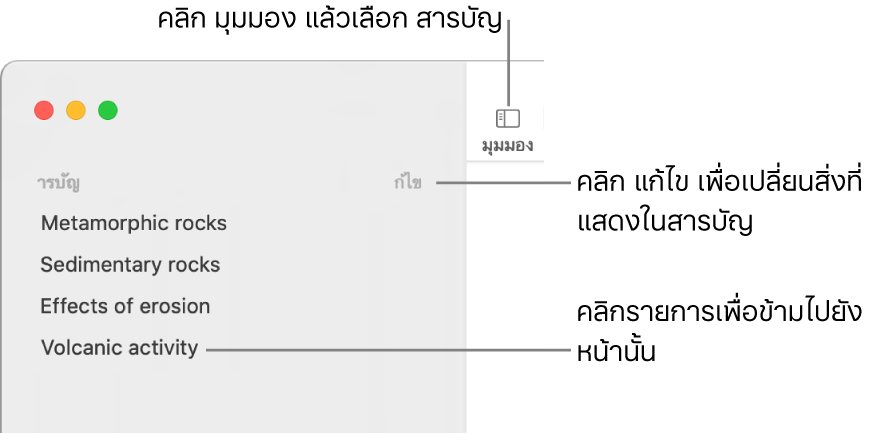
ถ้าคุณยังไม่ได้ทำเช่นนั้น ให้ปรับใช้ลักษณะย่อหน้ากับข้อความที่คุณต้องการให้แสดงในสารบัญ
คลิก
 ในแถบเครื่องมือ จากนั้นเลือก แสดงรูปย่อของหน้า
ในแถบเครื่องมือ จากนั้นเลือก แสดงรูปย่อของหน้าในการเปลี่ยนรายการสารบัญ ให้คลิก แก้ไข ที่ด้านบนสุดของแถบด้านข้าง จากนั้นปฏิบัติตามวิธีใดๆ ต่อไปนี้:
เปลี่ยนว่าจะเปิดใช้งานลักษณะย่อหน้าใด: เลือกกล่องกาเครื่องหมายถัดจากลักษณะย่อหน้าที่คุณต้องการที่จะรวม
เปลี่ยนการเยื้องของรายการ: คลิกปุ่มการเยื้องเข้าหรือการเยื้องออกไปทางขวาของลักษณะที่เลือก ถ้าปุ่มเป็นสีจาง แสดงว่าคุณไม่สามารถย้ายรายการไปในทิศทางนั้นได้
ในการเปลี่ยนมุมมองแถบด้านข้างหรือปิดแถบด้านข้าง ให้คลิก![]() จากนั้นเลือก รูปย่อของหน้า หรือ เอกสารเท่านั้น
จากนั้นเลือก รูปย่อของหน้า หรือ เอกสารเท่านั้น
แทรกสารบัญลงในเอกสารประมวลผลคำ จัดรูปแบบข้อความ และเพิ่มเส้นตัวนำ
ในเอกสารประมวลผลคำ คุณสามารถเพิ่มสารบัญสำหรับทั้งเอกสาร หรือสำหรับแต่ละส่วนหรือบางส่วนของเอกสารได้ จากนั้นคุณจะสามารถเปลี่ยนแปลงแบบอักษร ขนาดแบบอักษรและสีของข้อความ ปรับระยะห่าง และเพิ่มเส้นตัวนำได้
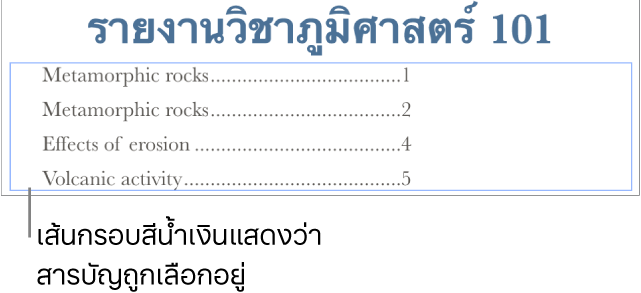
ถ้าคุณยังไม่ได้ทำเช่นนั้น ให้ปรับใช้ลักษณะย่อหน้ากับข้อความที่คุณต้องการให้แสดงในสารบัญ
คลิก
 ในแถบเครื่องมือ จากนั้นเลือก แสดงรูปย่อของหน้า
ในแถบเครื่องมือ จากนั้นเลือก แสดงรูปย่อของหน้าคลิก แก้ไข ที่ด้านบนสุดของแถบด้านข้าง จากนั้นเลือกลักษณะย่อหน้าที่คุณต้องการที่จะรวม
วางจุดแทรกในตำแหน่งที่คุณต้องการให้สารบัญแสดง จากนั้นปฏิบัติตามวิธีใดวิธีหนึ่งต่อไปนี้:
เพิ่มสารบัญสำหรับเอกสารทั้งฉบับ: คลิกปุ่มแทรกสารบัญที่ล่างสุดของแถบด้านข้างสารบัญ รายการถูกรวบรวมมาจากทั้งเอกสาร
หมายเหตุ: ถ้าปุ่มแทรกสารบัญเป็นสีจาง โปรดตรวจสอบให้แน่ใจว่าคุณได้วางจุดแทรกแล้ว ถ้าปุ่มแทรกสารบัญยังคงเป็นสีจางอยู่ แสดงว่าเอกสารนั้นอาจเป็นเอกสารเค้าโครงหน้า ไม่ใช่เอกสารประมวลผลคำ และคุณไม่สามารถเพิ่มสารบัญไปยังเอกสารนั้นได้
เพิ่มสารบัญสำหรับส่วนนี้: เลือก แทรก > สารบัญ > ส่วน รายการถูกรวบรวมมาจากส่วนที่คุณกำลังแทรกสารบัญเท่านั้น
เพิ่มสารบัญสำหรับเนื้อหาจนถึงสารบัญถัดไป: เลือก แทรก > สารบัญ > ไปยังการเกิดขึ้นครั้งต่อไป รายการถูกรวบรวมมาระหว่างสารบัญนี้กับสารบัญถัดไป
หมายเหตุ: ถ้าคุณไม่เห็นสารบัญในเมนูแทรก โปรดตรวจสอบให้แน่ใจว่าคุณได้คลิกเมนูแทรกที่ด้านบนสุดของหน้าจอ ไม่ใช่ปุ่มแทรกในแถบเครื่องมือ
ในการจัดรูปแบบข้อความและเพิ่มเส้นตัวนำ ให้คลิกสารบัญเพื่อเลือก
เมื่อเลือกสารบัญอยู่ เส้นสีน้ำเงินจะแสดงรอบสารบัญและข้อความจะถูกไฮไลท์ด้วยสีน้ำเงิน
ในแถบด้านข้างรูปแบบ
 ให้คลิกแถบข้อความ
ให้คลิกแถบข้อความ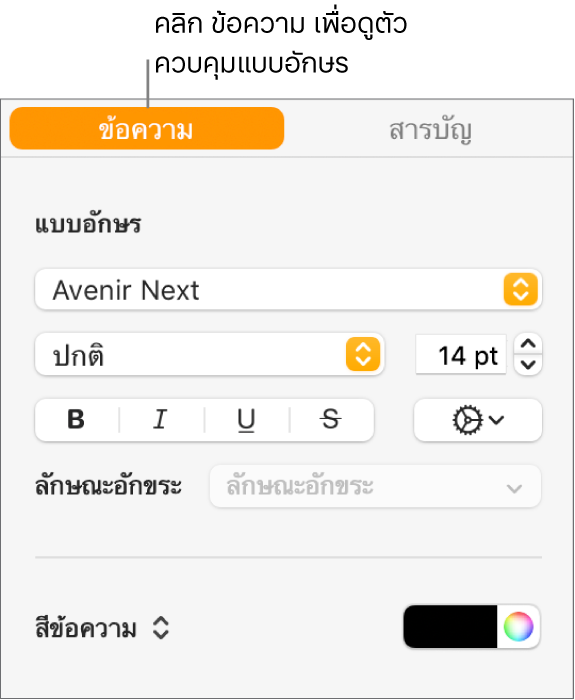
ใช้ตัวควบคุมในส่วนแบบอักษรเพื่อเปลี่ยนลักษณะของแบบอักษร
ในการเปลี่ยนแปลงการจัดรูปแบบ ให้คลิกลูกศรแสดงผลที่อยู่ถัดจากแถบ และในตารางด้านล่างค่าเริ่มต้นของการเว้น ให้ปฏิบัติตามวิธีใดๆ ต่อไปนี้:
เปลี่ยนเส้นตัวนำ: คลิกลูกศรในคอลัมน์เส้นนำ แล้วเลือกลักษณะเส้น
ปรับตำแหน่งบรรทัด: คลิกลูกศรในคอลัมน์การจัดแนว
ปรับระยะห่างระหว่างรายการสารบัญกับเลขหน้า: คลิกสองครั้งที่ค่าในคอลัมน์หยุด แล้วป้อนค่าใหม่ จากนั้นกดปุ่ม Return บนแป้นพิมพ์ ตัวเลขยิ่งน้อย ระยะห่างยิ่งสั้น
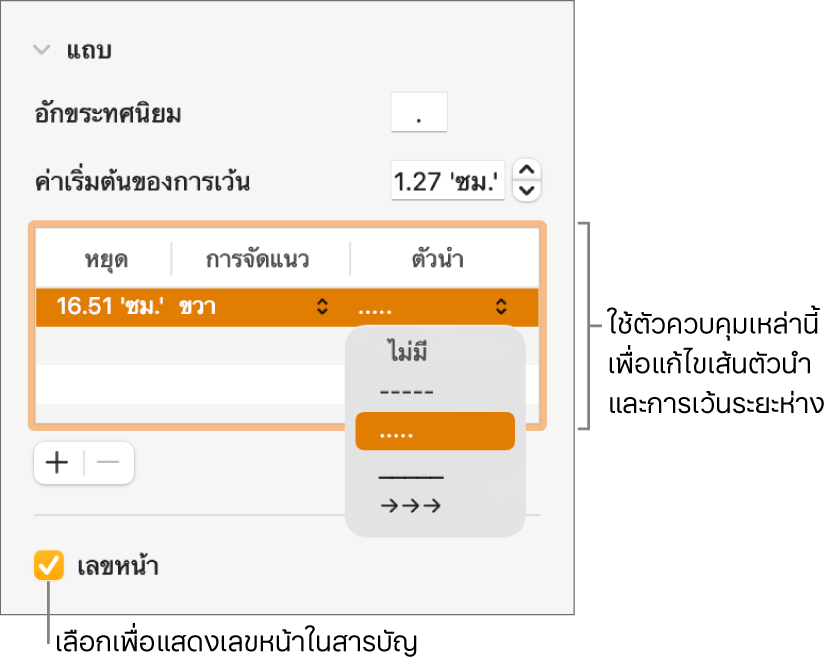
ปรับแต่งลักษณะย่อหน้าด้วยตนเองในสารบัญที่ถูกแทรก
ในเอกสารประมวลผลคำที่มีสารบัญแทรกอยู่ในเอกสาร ลักษณะย่อหน้าที่คุณเลือกในมุมมองสารบัญจะแสดงโดยอัตโนมัติในสารบัญที่ถูกแทรกไว้ ถ้าคุณไม่ต้องการใช้ลักษณะเดียวกันสำหรับทั้งสองสารบัญ คุณสามารถกำหนดลักษณะที่ใช้ในสารบัญที่ถูกแทรกได้เอง
คลิกที่สารบัญในเอกสารเพื่อเลือก
ในแถบด้านข้างรูปแบบ
 ให้คลิกแถบสารบัญ
ให้คลิกแถบสารบัญคลิกปุ่มกำหนดลักษณะเอง
หมายเหตุ: คุณจะไม่สามารถเลิกทำสิ่งที่คุณเลือกได้หลังจากที่คุณคลิกปุ่มกำหนดลักษณะเอง ถ้าคุณต้องการให้สารบัญของคุณตรงกันในภายหลัง คุณจะต้องทำสารบัญด้วยตัวเอง
เลือกลักษณะย่อหน้าที่คุณต้องการที่จะรวม